| 1. |
プリンタドライバより設定を行う場合。
プリンタドライバの【基本設定】タブより、トナーセーブの項目にチェックを入れ、項目を指定します。
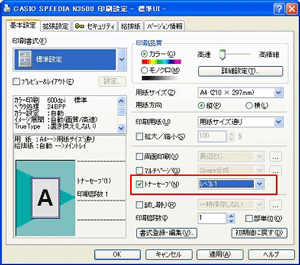

<設定可能な項目について>
・レベル1:
カラー印刷時約30%、モノクロ印刷時約50%のトナーを節約して印刷します。
・レベル2:
カラー印刷時約50%、モノクロ印刷時約70%のトナーを節約して印刷します。
・パネル設定通り:
プリンタ操作パネル側の設定を有効にする場合に設定します。
(詳細は下記2をご参照ください。)
※上記節約の%値は、ソフトウェア処理上の目安です。
実際の節約量は様々な条件によって異なります。
※4色すべてに対してトナーセーブが有効になります。
(カラーのみ、黒のみという設定はできません。)
|
| 2. |
プリンタ操作パネルより設定を行う場合。

<操作方法>
①【オンライン】ボタンを押します。
②【▼】ボタンを4回押し、【 】ボタンを1回押します。 】ボタンを1回押します。
③【▼】ボタンを2回押し、【 】ボタンを1回押します。 】ボタンを1回押します。
④【 】ボタンを1回押します。 】ボタンを1回押します。
⑤「トナーセーブ」の項目になりますので、【▼】ボタンを押し、設定したい内容を表示し、
【決定】ボタンを押します。
⑥【オンライン】ボタンを押します。
※プリンタ操作パネル側では、1%刻みで設定することができます。
プリンタ操作パネル側の設定を有効にするときは、プリンタドライバ側は「パネル設定通り」に
設定します。(プリンタ操作パネル側の初期値は「OFF」です。)
※プリンタ操作パネル側で、トナーセーブを「100%」、プリンタドライバを「パネル設定通り」と
設定し印刷した場合、プリンタからは何も排紙されません。
トナーセーブの設定できる範囲は、プリンタ制御ソフトウェアのバージョンにより異なりますので、
ご注意ください。
・IF-CONTVer.1.06以上・・・1~90%
・IF-CONTVer.1.05以下・・・1~100%
※プリンタ制御ソフトウェアのダウンロードはこちら
|
| 3. |
Webブラウザより設定を行う場合。
①Webブラウザ(InternetExplorer等)を起動し、アドレス欄にプリンタのIPアドレスを入力します。
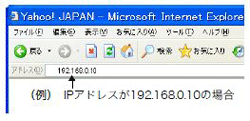

②「プリンタ操作ページへ」ボタンをクリックします。
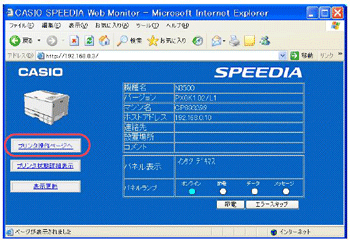

③「設定変更ログイン」ボタンをクリックします。
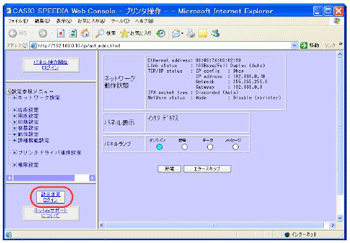

④ログイン画面が表示された場合は、設定権限者登録で登録されているユーザ名とパスワードを
入力し、【OK】ボタンをクリックします。
※工場出荷時の初期値は、ユーザ名「guest」、パスワード「(なし)」に設定されています。
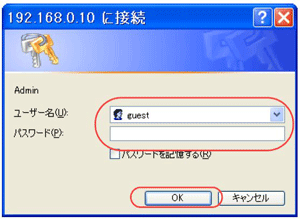

⑤「印刷設定」の「+」ボタンをクリックします。
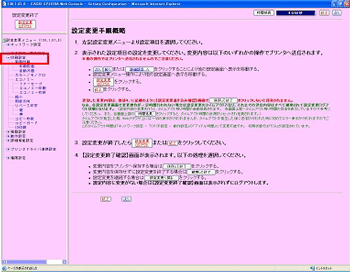

⑥「トナーセーブ」をクリックします。
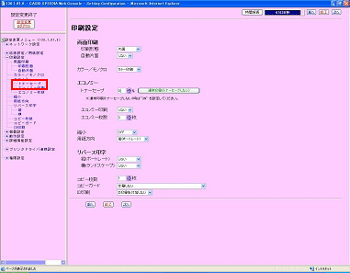

⑦「トナーセーブ」の値を設定します。
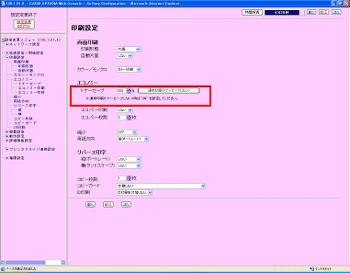

<注意>
・設定値でトナーセーブを「100%」、プリンタドライバを「パネル設定通り」と設定し印刷した場合、
プリンタからは何も排紙されません。
・トナーセーブの設定できる範囲は、プリンタ制御ソフトウェアのバージョンにより異なります
ので、ご注意ください。
・IF-CONTVer.1.06以上・・・1~90%
・IF-CONTVer.1.05以下・・・1~100%
※プリンタ制御ソフトウェアのダウンロードはこちら
⑧【設定変更ログアウト】ボタン、または【終了】ボタンをクリックします。
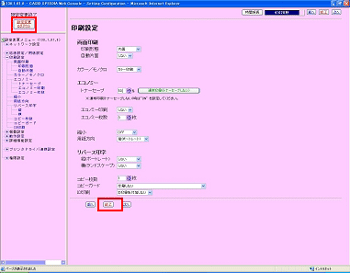

⑨【保存して終了】ボタンをクリックします。
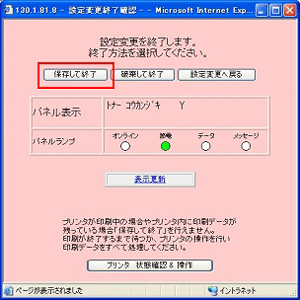

|